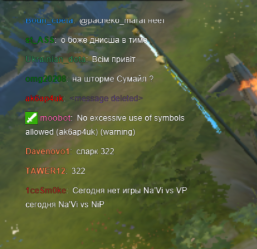Настройки для других сервисов: Hitbox, Azubu etc. (в разработке)
Если вам что-то непонятно вы можете посмотреть FAQ или обратиться в поддержку по e-mail.
1. Скачайте плагин CLR Browser Source for OBS и установите его. Все подсказки по установке есть по ссылке. Запустите Open Broadcast Software (далее - OBS).
2. Создайте источник "CLR Browser" на вашей сцене в OBS.

3. Введите ваш ник на Twitch в поле и нажмите "Сгенерировать ссылку":
http://twitch.tv/.../chat - ваша ссылка
4. Введите полученную ссылку в окне настроек источника "CLR Browser" OBS.

5. Далее перейдите в меню "CSS" в окне настроек "CLR Browser"
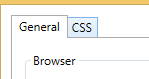
и введите туда данный код:
Пояснения к элементам:
"background" и "ember-chat-container" - фон чата. По умолчанию - прозрачный, без скролл-баров.
"chat-interface" - форма отправки сообщений. По умолчанию - скрыта.
"ember-chat .chat-messages" - цвет текста сообщений и необходимые отступы. По умолчанию цвет сообщений - белый.
"tse-scrollbar" и "drag-handle" - скролл чата (объект). По умолчанию - невидим (не путайте функцию скролла и этот объект. Чат скроллируется нормально.
"chat-header" - верх чата. По умолчанию там расположено название канала и кнопка перемещения по чат-комнатам. У нас в модуле по умолчанию скрыт.
Нажмите "ОК". Ссылка и код будут сохранены сразу.
6. Спустя 5-15 секунд окно чата появится на сцене. Чат не сразу будет появляться всегда, это особенность плагина, хоть и не очень хорошая.
По умолчанию у чата прозрачный фон, но вы его можете изменить в CSS-свойствах элемента "ember-chat-container", там где вы вводили код. В окне настроек "CLR Browser" также можно выставить уровень прозрачности и частоту обновления.
Примерно так выглядит чат по умолчанию. Нет ничего лишнего. Шрифт, фон и некоторые другие настройки можно поменять в CSS-коде когда угодно.